一些电脑用户/游戏玩家报告了这样的问题:当他们在 Windows 11 或 Windows 10 计算机上运行某些应用程序/游戏(尤其是 Saints Row 游戏系列)时,他们注意到服务主机:Capability Access Manager Service 的 CPU 使用率很高 。这篇文章提供了有关如何缓解此问题的建议 。
据一些受影响的 PC 用户称,发生此问题时,他们在任务管理器中注意到,虽然其他应用程序使用了 0 到 5% 的 CPU,但服务主机:Capability Access Manager 服务使用了 80% 到 100% 的 CPU 。
什么是服务主机:能力访问管理器服务?能力访问管理服务负责确定某些应用程序是否有权使用摄像头和麦克风,并授予它们必要的权限 。它提供了用于管理 UWP 应用对应用功能的访问以及检查应用对特定应用功能的访问的工具 。如果功能访问管理器服务未运行,UWP 应用将无法正常工作 。
修复 Windows 11 中的 Capability Access Manager Service 高 CPU 使用率
如果您在 Windows 11/10 系统上运行某些应用程序或游戏时发现服务主机:能力访问管理器服务 CPU 使用率较高,则可以按照下面列出的建议进行操作,看看是否可以帮助您解决计算机上的问题 。
- 禁用 SysMain (Superfetch) 和 Capability Access Manager Service (camsvc) 服务
- 干净启动状态下的故障排除
- 回滚 Windows 升级
1]禁用SysMain(Superfetch)和Capability Access Manager Service(camsvc)服务
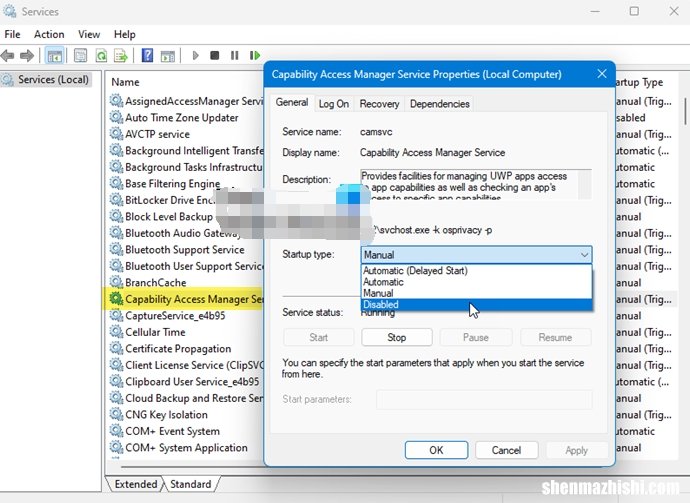
文章插图
此解决方案或解决方法要求您在 Windows 服务管理器中禁用SysMain (Superfetch) 服务和功能访问管理器服务 。请记住,由于 camsvc 的性质或一般功能,禁用此特定服务可能会导致系统不稳定,尤其是对于其他已安装的应用程序 。在这种情况下,您可能需要重新启用该服务并继续执行本文中介绍的其他解决方案 。
【Windows11中的功能访问管理器服务CPU使用率高】要禁用系统上提到的两个服务,请按照下列步骤操作:
